HP Photosmart R837: Передача и печать
Передача и печать: HP Photosmart R837

Передача и печать
6
изображений
Можно передавать изображения и видеоклипы как с помощью прилагаемой к
фотокамере программы HP Photosmart, так и без нее. Однако программа
HP Photosmart имеет некоторые функции для передачи и управления
изображениями, а также позволяет выполнить пошаговую процедуру передачи
изображений.
Передача изображений с помощью программы
HP Photosmart
Если программа HP Photosmart установлена (см. Установите программное
обеспечение на стр. 9), используйте этот способ для передачи изображений и
видеоклипов на компьютер.
При подключении фотокамеры к компьютеру, на котором установлена программа
HP Photosmart:
●Если на фотокамере помечены изображения для печати (см. Пометка
изображений для печати на стр. 41) и компьютер подключен к принтеру,
помеченные изображения будут автоматически напечатаны.
●Если на фотокамере помечены изображения для отправки (см. Отправка
изображений на стр. 43) и компьютер подключен к Интернету, помеченные
изображения будут автоматически отправлены соответствующим
получателям.
●Если на фотокамере помечены изображения для заказа фото (см. Заказ фото
в Интернете на стр. 42) и компьютер подключен к Интернету, следуйте
инструкциям на экране компьютера для заказа отпечатков выбранных
изображений.
● Следуйте инструкциям на экране компьютера для передачи изображений с
фотокамеры на компьютер. Панорамы, для которых не было выполнено
соединение на фотокамере (см. Съемка в режиме Панорама на стр. 19),
автоматически соединяются при передаче.
Совет Эти процедуры также можно выполнять с помощью док-станции
HP Photosmart (опция). См. документацию, прилагаемую к док-станции.
1. Если на фотокамере помечены изображения для отправки, печати или заказа
фото в Интернете (см. Использование HP Photosmart Express на стр. 41),
убедитесь, что компьютер подключен к принтеру и/или Интернету.
2. Выключите фотокамеру.
36
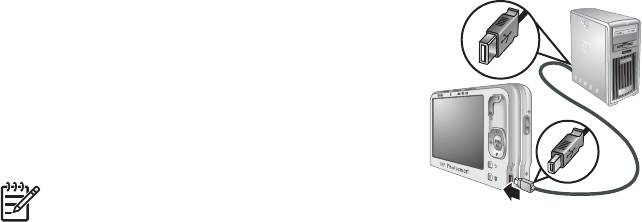
3. Подключите фотокамеру к компьютеру с
помощью прилагаемого к фотокамере кабеля
USB.
4. Включите фотокамеру. Когда дисплей
изображений показывает, что фотокамера
подключена к компьютеру, следуйте инструкциям
на экране. Дополнительную информацию см. в
справочной системе программы HP Photosmart.
Примечание. Если успешное
подключение фотокамеры к компьютеру
не выполнено, см. Фотокамера 'зависает' при установке соединения
с компьютером. на стр. 51.
После передачи изображений можно использовать программу HP Photosmart для
редактирования, печати или отправки изображений с компьютера.
Передача изображений без программы HP Photosmart
Если программа HP Photosmart не установлена:
●Нельзя использовать функцию Отправка или Заказ фото в Интернете в
Меню Photosmart Express (см. Использование HP Photosmart Express
на стр. 41).
● Кадры панорамы не соединяются автоматически при передаче на компьютер.
● Изображения, выбранные для печати, не будут автоматически напечатаны при
подключении фотокамеры к компьютеру.
●Метки, связанные с изображениями, не передаются на компьютер.
Информацию о пометке изображений см. в разделе Пометка изображений
на стр. 29.
Тем не менее, можно передавать изображения и видеоклипы на компьютер
следующими способами:
●С помощью подключения фотокамеры непосредственно к компьютеру (см.
Подключение к компьютеру на стр. 37).
●С помощью устройства чтения карт памяти (см. Использование устройства
чтения карт памяти на стр. 38).
Подключение к компьютеру
1. Выключите фотокамеру и подключите ее к компьютеру с помощью
прилагаемого кабеля USB, а затем включите фотокамеру. Запустится
программное обеспечение для передачи изображений, установленное на
компьютере. Следуйте инструкциям на экране для передачи изображений.
2. После завершения передачи изображений отсоедините фотокамеру от
компьютера.
Если возникли какие-либо проблемы, установите для параметра Конфигурация
USB значение Логический диск (см. Конфигурация USB в разделе
Использование Меню Настройка камеры на стр. 45), а затем снова подключите
фотокамеру к компьютеру.
Цифровая фотокамера HP Photosmart R837 37
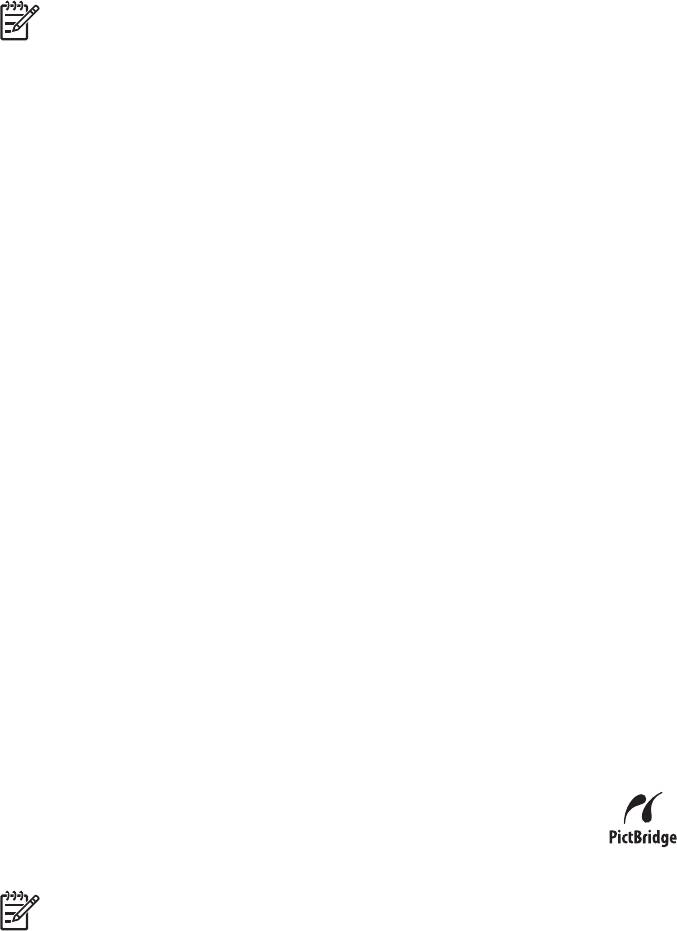
Глава 6
Примечание. Если на компьютере Macintosh фотокамера была
установлена в качестве Логического диска и приложение Image Capture
или iPhoto не запустилось автоматически, найдите на рабочем столе значок
логического диска с меткой HP_R837 и выполните копирование
изображений вручную. Дополнительную информацию о копировании
файлов см. в справочной системе Mac.
Использование устройства чтения карт памяти
Для передачи изображений можно вставить карту памяти фотокамеры (опция) в
устройство чтения карт памяти (приобретается отдельно). Некоторые компьютеры
и принтеры HP Photosmart имеют встроенные разъемы для карт памяти, которые
действуют также, как устройство чтения карт памяти.
Для компьютеров Windows.
1. Вставьте карту памяти фотокамеры в устройство чтения карт памяти (или в
соответствующий разъем на компьютере).
2. Щелкните правой кнопкой мыши по значку Мой компьютер на рабочем столе
и выберите Проводник.
3. Откройте папку съемного диска, откройте папку DCIM, а затем щелкните по
папке с названием фотокамеры.
4. Выберите все изображения и скопируйте их в папку на компьютере.
5. Убедитесь, что изображения успешно переданы с карты памяти, а затем снова
вставьте карту памяти в фотокамеру.
Для компьютеров Macintosh.
1. Вставьте карту памяти фотокамеры в устройство чтения карт памяти.
2. Будет автоматически запущена программа Image Capture или iPhoto, с
помощью которой можно передать изображения на компьютер.
Если приложение не запустилось автоматически или требуется скопировать
изображения вручную, найдите на рабочем столе значок диска, соответствующий
карте памяти, и скопируйте изображения с карты памяти на жесткий диск
компьютера. Дополнительную информацию о копировании файлов см. в
справочной системе Mac.
Печать непосредственно на принтере
Можно напечатать изображения непосредственно с фотокамеры на
любом PictBridge-совместимом принтере. Информацию о печати
изображений с компьютера см. в разделе Передача изображений с
помощью программы HP Photosmart на стр. 36.
Примечание. С помощью метода, описанного в этом разделе, видеоклипы
напечатать невозможно. Однако можно напечатать кадр из видеоклипа с
помощью программы HP Photosmart. Для получения дополнительной
информации см. справку программного обеспечения HP Photosmart.
38
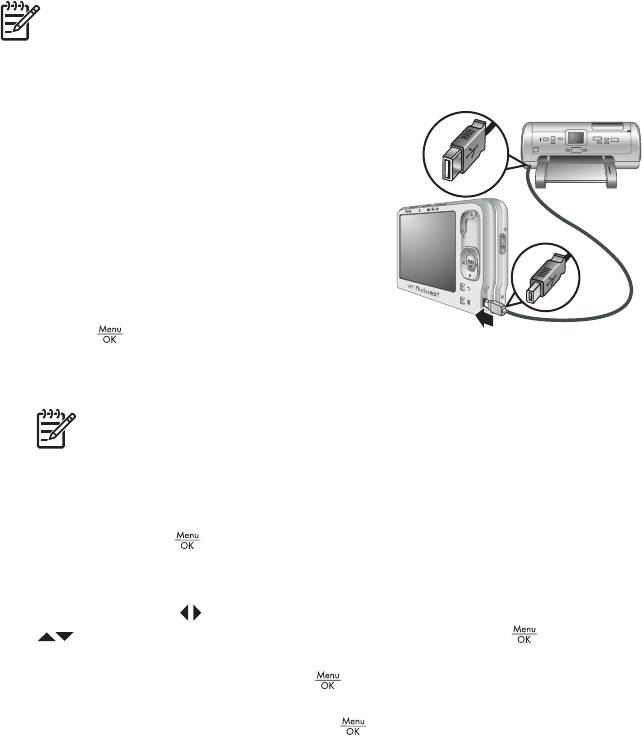
1. Убедитесь, что принтер включен, в него загружена бумага и на дисплее
принтера нет сообщений об ошибках.
Примечание. При печати соединенной панорамы (см. Съемка в
режиме Панорама на стр. 19) убедитесь, что PictBridge-совместимый
принтер имеет функцию печати панорам и бумага для панорам
загружена.
2. Выключите фотокамеру, подключите ее к
принтеру с помощью прилагаемого кабеля
USB, а затем включите фотокамеру.
3. Если экран Печатать помеченные фото?
отображается на дисплее изображений,
выполните одно из следующих действий:
– Если необходимо напечатать
помеченные для печати изображения
(см. Пометка изображений для печати
на стр. 41), выберите Да, нажмите
кнопку
(Меню/OK) и следуйте
инструкциям на дисплее фотокамеры для выбора параметров печати и
печати помеченных изображений.
Примечание. После завершения печати на дисплее фотокамеры
появится изображение. Затем можно выбрать отдельные
изображения для печати, выполнив оставшиеся шаги этой
процедуры.
– Чтобы выбрать отдельные изображения для печати, выделите Нет, затем
нажмите кнопку
(Меню/OK).
4. Если на дисплее изображений фотокамеры отображается изображение:
– Если необходимо напечатать одно или несколько изображений, с
помощью кнопок
выберите изображение для печати, с помощью кнопок
укажите количество копий, а затем нажмите кнопку (Меню/OK). В
подменю Параметры печати выделите Напечатать это изображение
сейчас, а затем нажмите кнопку
(Меню/OK).
– Если необходимо напечатать группу изображений или изменить
параметры печати, нажмите кнопку
(Меню/OK), выделите Меню
Цифровая фотокамера HP Photosmart R837 39
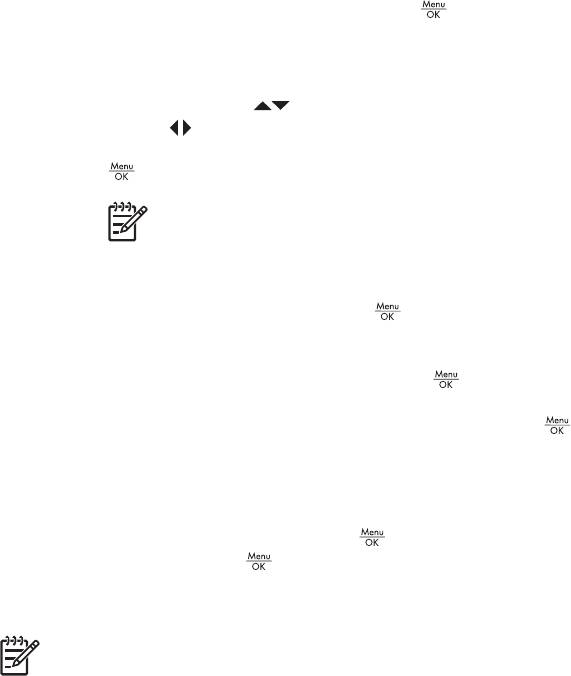
Глава 6
Печать..., а затем снова нажмите кнопку . Выделите необходимый
параметр.
• Параметры принтера — определение размера бумаги, размера
отпечатка и качества печати, а также выбор печати без полей. С
помощью кнопок
выберите параметр печати, затем используйте
кнопки
для изменения выбранного параметра печати. После
изменения необходимого параметра печати нажмите кнопку
(Меню/OK).
Примечание. При печати соединенной панорамы (см.
Соединение панорам на стр. 30) установите для параметра
Размер значение Панорама в меню Параметры принтера.
• Печать всех — печать одной копии каждого изображения. Чтобы
начать печать, нажмите кнопку
(Меню/OK) и следуйте
инструкциям на дисплее фотокамеры.
• Печать миниатюр — печать всех изображений в виде миниатюр.
Чтобы начать печать, нажмите кнопку
(Меню/OK).
• Печать избранных — печать всех изображений, помеченных как
Избранные. Чтобы начать печать, нажмите кнопку
(Меню/OK).
Этот пункт меню доступен только в том случае, если по крайней мере
одно изображение помечено как Избранное (см. Пометка
изображений на стр. 29).
• Отмена печати — отмена печати всех изображений, которые еще не
напечатаны. Нажмите кнопку
(Меню/OK), выделите Да, затем
нажмите кнопку
(Меню/OK).
5. После завершения печати всех выбранных изображений отсоедините
фотокамеру от принтера.
Примечание. Если при подключении фотокамеры к принтеру другого
производителя (не HP) возникают проблемы с печатью, обратитесь к
производителю принтера. Компания HP не предоставляет техническую
поддержку принтеров других производителей (не HP).
40






